Skriv ut kontakter för att vara på den säkra sidan
- Du kan skriva ut Outlook-kontakter, vare sig det är hela adressboken eller individuellt.
- Den här guiden listar stegen för att göra det.
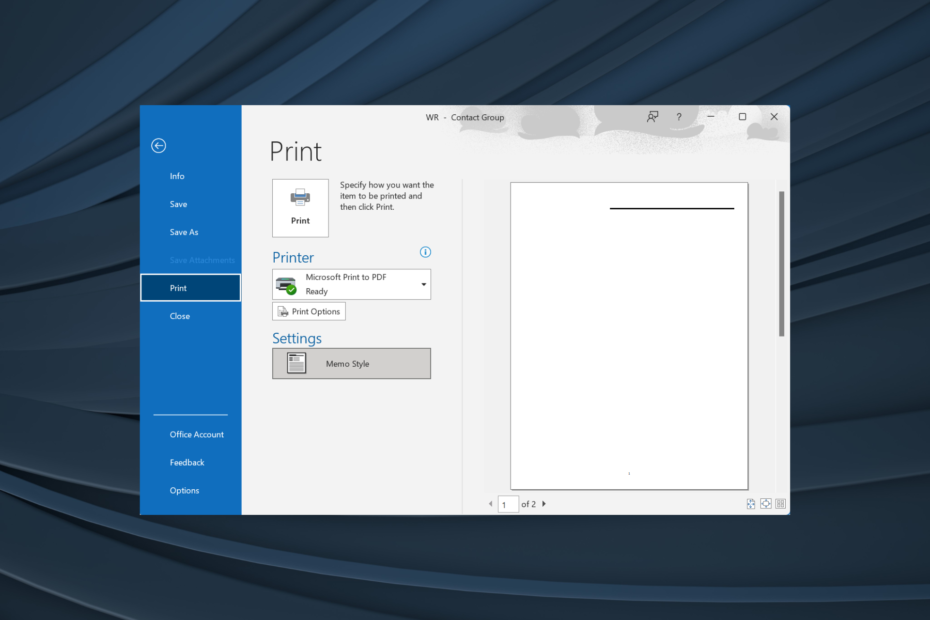
Outlook är fortfarande en av de mest populära e-postklienterna och används flitigt i organisationer. Den sömlösa funktionen och det breda utbudet av funktioner är det som skiljer den från resten. Och idag får du reda på allt om att skriva ut Outlook-kontakter.
Outlook lagrar e-postadressen och annan information för användare i dedikerade Kontakter mapp. Och du kan både komma åt och skriva ut kontaktlistan sömlöst. Fortsätt läsa för att ta reda på hur!
Hur skriver jag ut min Outlook-adressbok?
- Lansera Syn, gå till människor fliken från navigeringsfönstret och välj Kontakt mapp till höger.
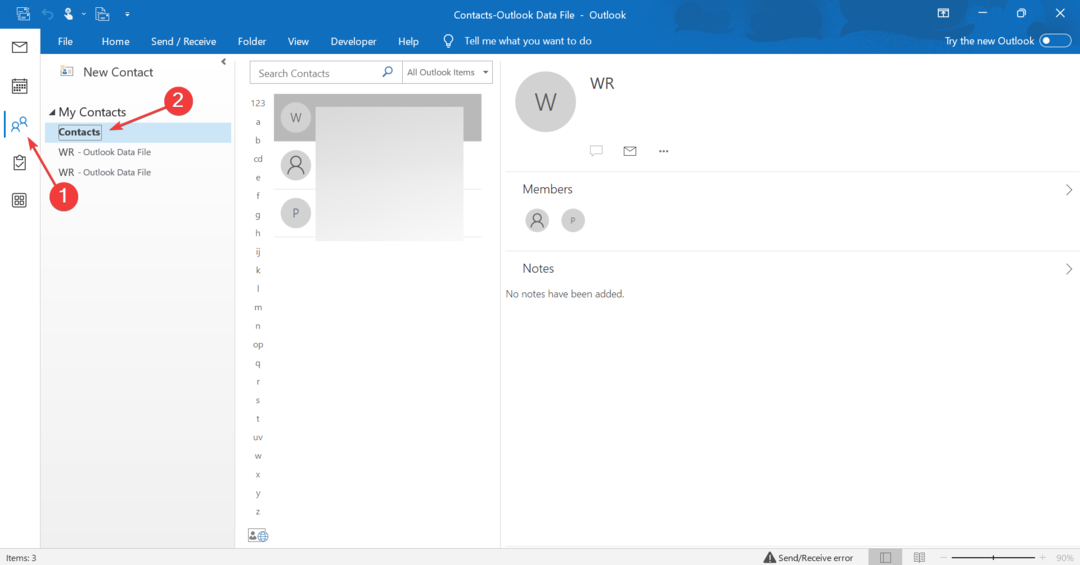
- Dubbelklicka på kontakten som du vill skriva ut.
- Gå till Fil menyn uppe till vänster och välj Skriva ut.
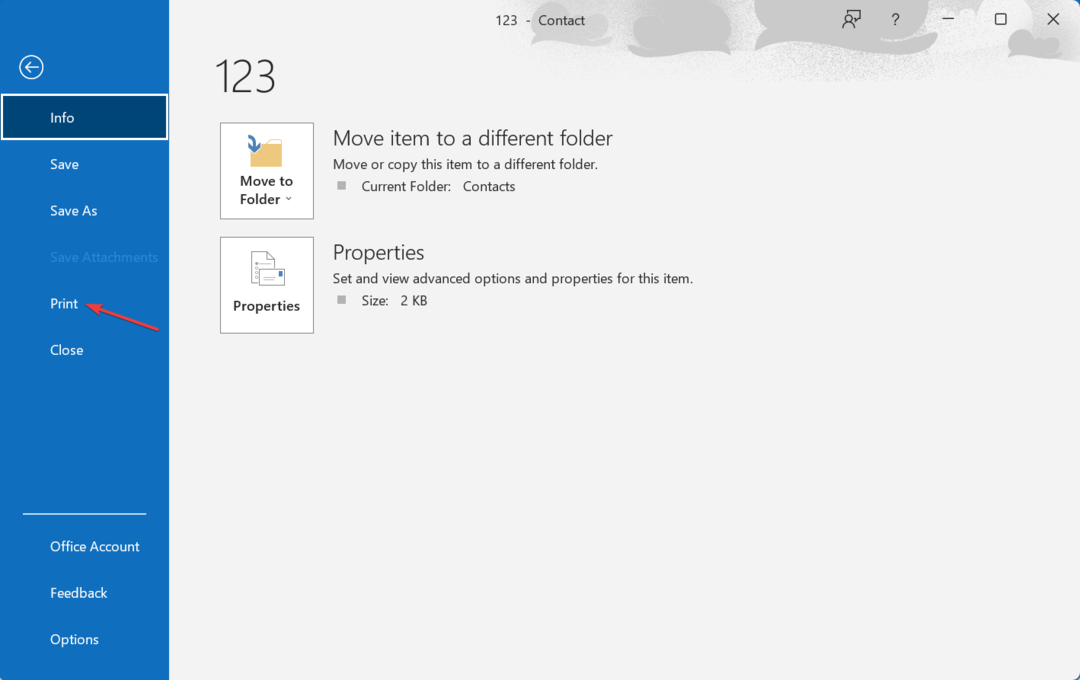
- Välj önskad skrivare från rullgardinsmenyn, konfigurera Utskriftsalternativ, och när du är klar med installationen klickar du på Skriva ut knapp.
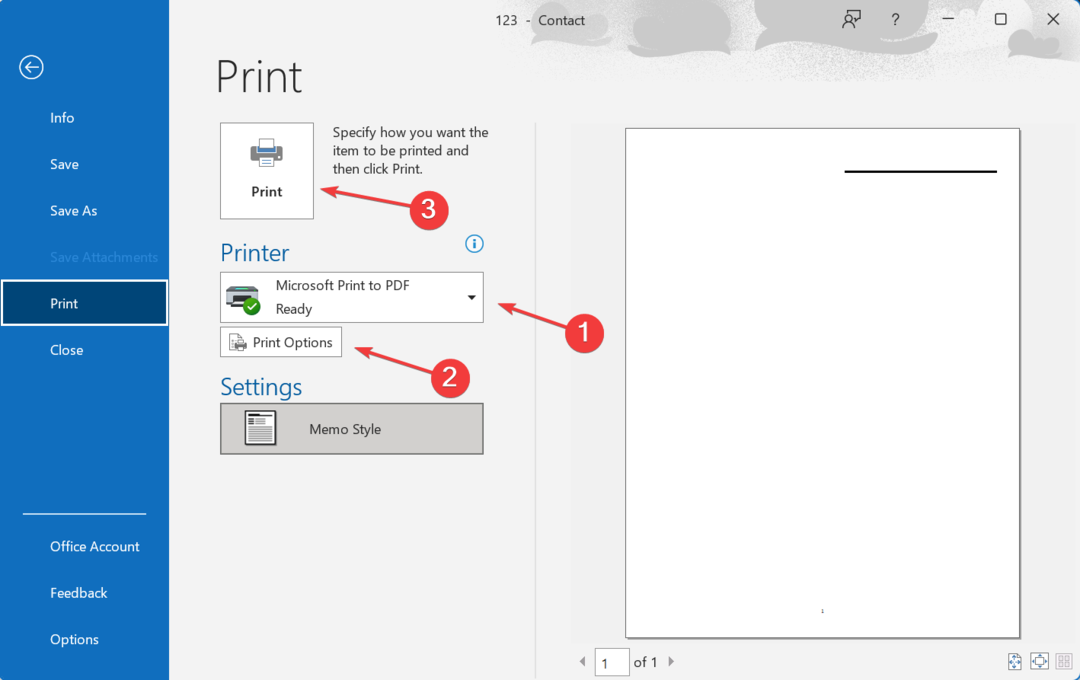
Enskilda kontakter kan skrivas ut i Outlook, men du erbjuds inte många anpassningar. Även om processen är snabb, och du kan också skriva ut nedladdade Outlook-kontakter på nolltid!
Du kan också skriva ut Outlook-kontakter som exporterats till Excel eller någon liknande app.
- Gå till i Outlook människor från vänster och välj sedan Kontakt mapp.
- Klicka på Fil menyn och välj sedan Skriva ut.
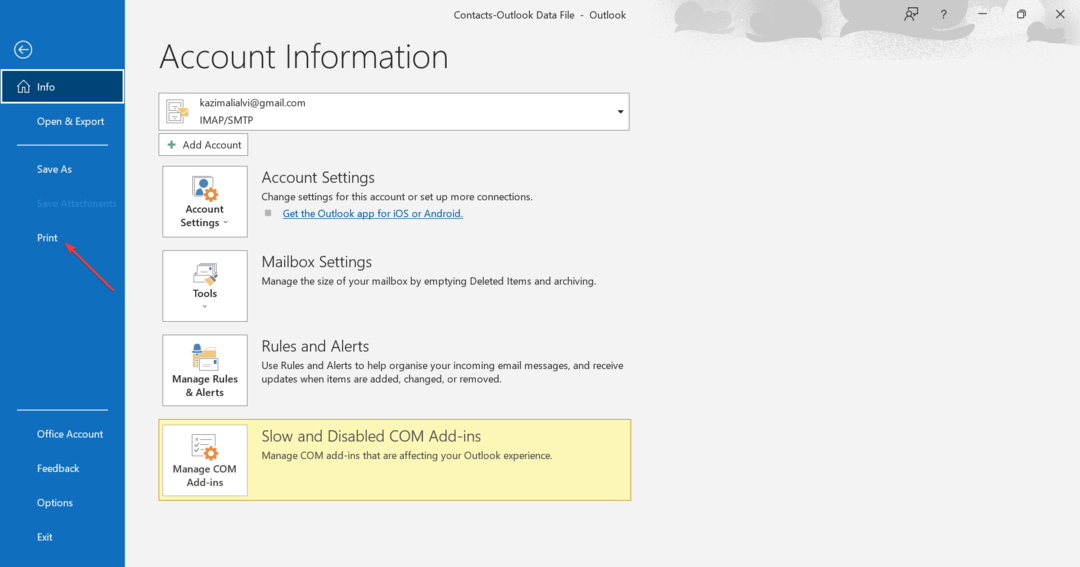
- Välj en skrivare från rullgardinsmenyn eller klicka Lägg till skrivare för att konfigurera en annan som inte är listad här.
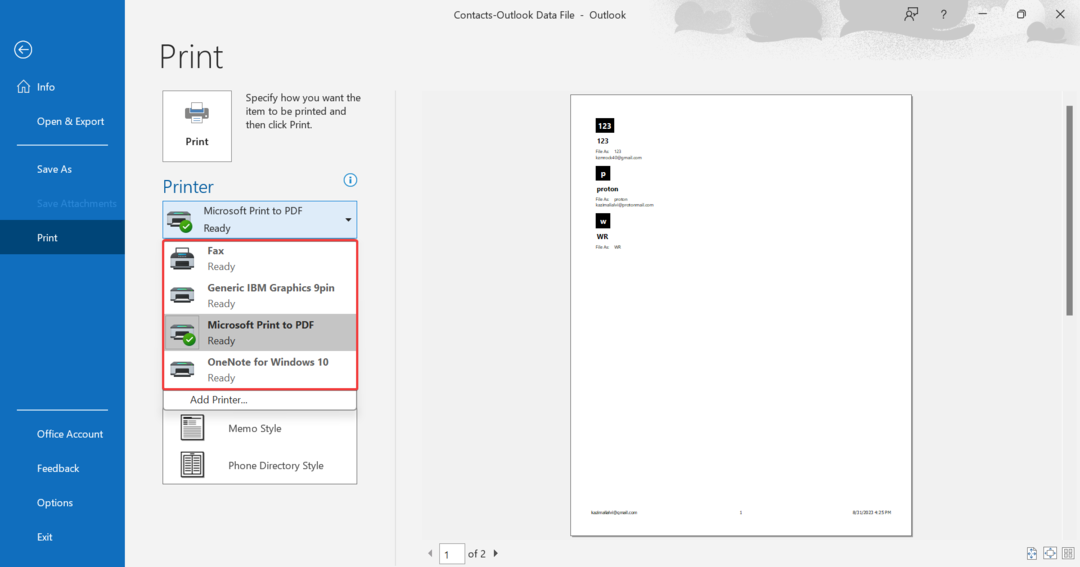
- Välj sedan önskad utskriftsstil för Outlooks kontaktlista. Du har följande alternativ:
- Kort stil
- Liten häftestil
- Medium häftestil
- Memo stil
-
Telefonkatalogstil
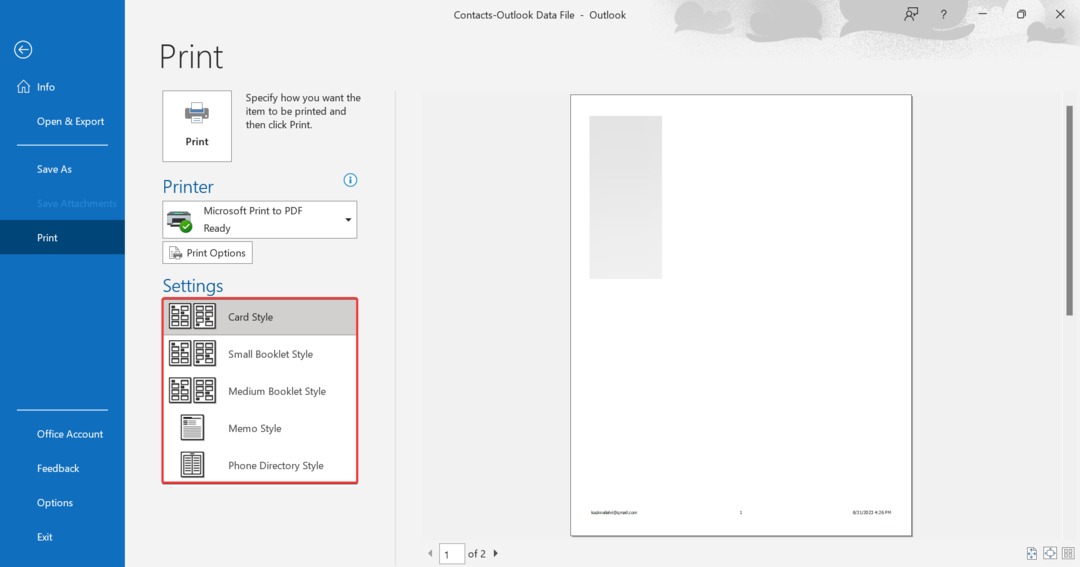
- Om du vill ändra papperstyp, format, storlek eller orientering kan allt göras via Utskriftsalternativ.
- När du har valt önskad utskriftsstil, konfigurerat utskriftsalternativ och valt en skrivare klickar du på Skriva ut knapp.

När du skriver ut alla Outlook-kontakter på en gång kan du välja från en rad olika utskriftsstilar. Kontrollera förhandsgranskningen för att identifiera vilken styling som fungerar bäst för dig. Om du vill skriva ut Outlook-kontakter med anteckningar, välj också Memo stil som layouten.
Men vi rekommenderar att du håller saker enkelt eftersom att ändra för mycket, särskilt sidinställningarna, kan påverka utskriftens tydlighet.
Innan du fortsätter, se till Microsoft Print till PDF är vald som standardskrivare i Outlook.
- Gå till människor avsnitt i Outlook.
- När kontaktlistan visas högerklickar du på den du vill exportera som en papperskopia och väljer sedan Snabbutskrift.
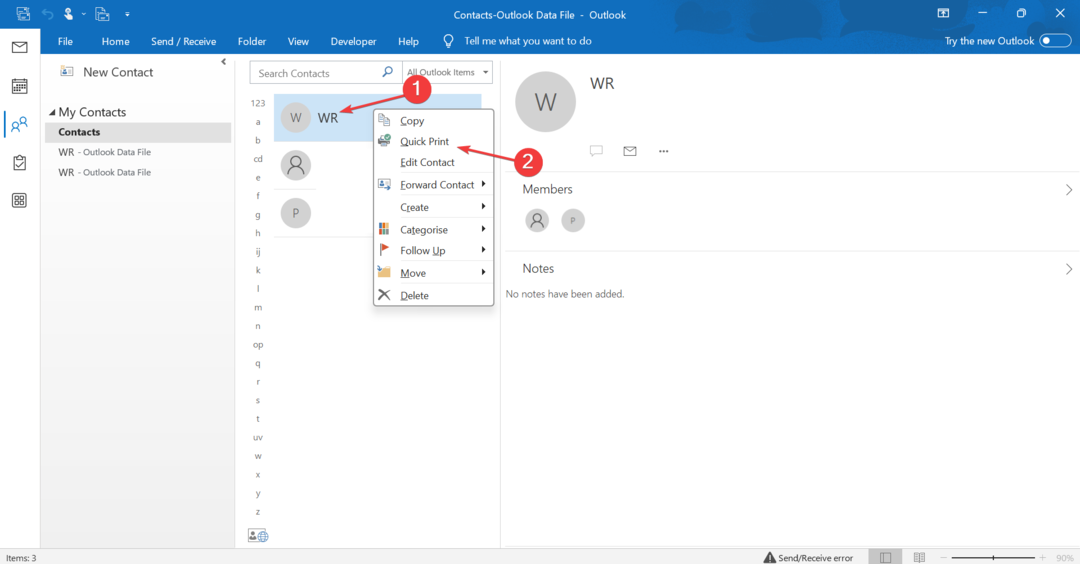
- Gå till önskad plats, ange ett namn för filen och klicka på Spara.
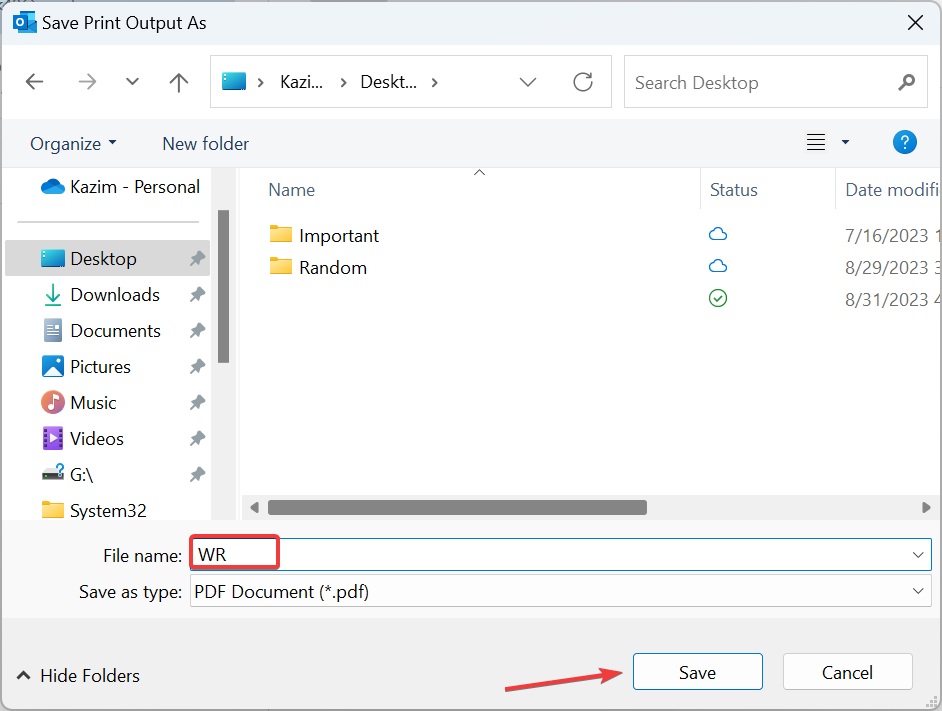
- Kontakten kommer nu att sparas i PDF-format.
Om du bara vill lagra Outlook-kontakter offline i PDF-format är det ännu enklare att göra det i Outlook. Och du kan alltid skriva ut dessa senare!
- Hur man rapporterar nätfiske-e-postmeddelanden i Outlook
- Hur man snabbt ändrar standardwebbläsaren i Outlook
- Classic Outlook för att nå slutet av livet 2025, troligen
- Öppna kontaktlistan i människor avsnittet om Outlook.
- Gå till Se menyn och klicka på Visa inställningar.
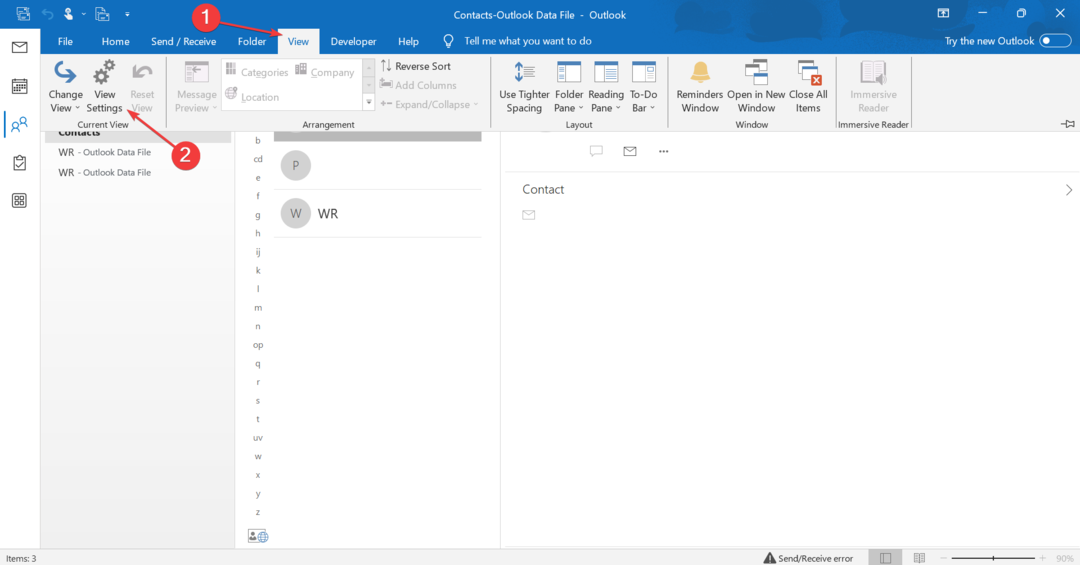
- Klicka på Sortera knapp.
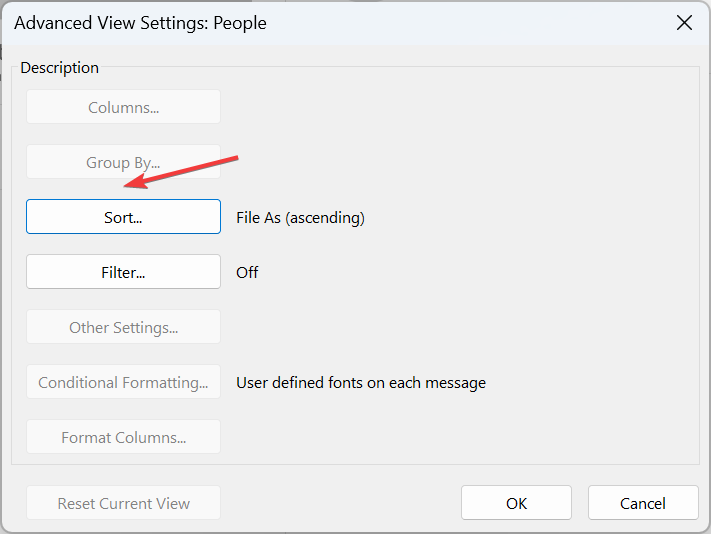
- Välj hur du vill sortera kontakterna från rullgardinsmenyn, välj om du vill visa dem i Stigande eller Nedåtgående beställ och klicka slutligen OK.
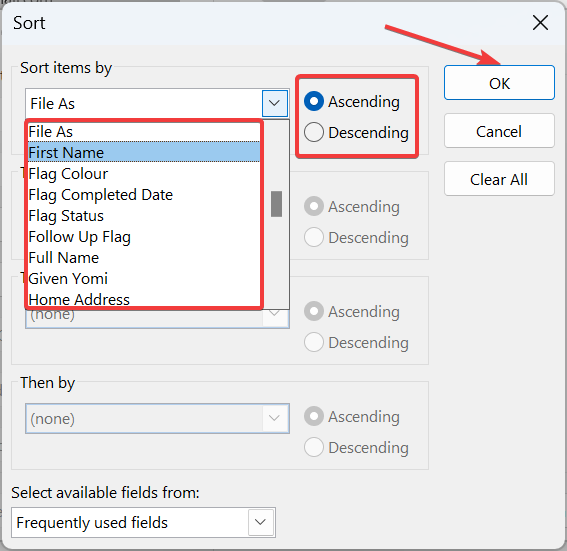
Ja, du kan sortera och skriva ut Outlook-kontakter efter kategori. E-postklienten erbjuder ett brett utbud av parametrar för att sortera kontakter, oavsett om det är Förnamn, Fullständiga namn, Efternamn, Jobbtitel, eller Kontorsadress, bland andra. Gör det innan du skriver ut så får du en personlig adressbok.
Dessutom kan du filtrera kontakter i Outlook och sedan få en papperskopia av endast de som krävs.
Nu när du förstår allt om att sortera och skriva ut Outlook-kontakter är det lika viktigt att veta hur man skriver ut e-postmeddelanden att arbeta effektivt med e-posthanteraren. Och om du hittar några personer som saknas på listan, se till att göra det uppdatera den globala adresslistan innan fortsättning.
Berätta för oss om din erfarenhet av att skriva ut kontakter och om du stötte på några problem.


